比 Vim 更現代直覺的 Linux 文字編輯器
- 王林轉載
- 2024-02-05 14:00:13803瀏覽
如果你厭倦了Vi和Vim的奇怪介面和繁瑣的鍵綁定,為什麼不試試Micro編輯器呢?
命令列文字編輯器證明了Linux終端機的實用性,讓您可以在不離開終端機的情況下進行檔案編輯。這些編輯器使用的資源較少,速度也非常快,非常適合進行一些快速編輯。
一些流行的命令列文字編輯器包括Vi、Vim和Nano。它們在大多數Linux發行版中都預先安裝了。然而,對於初學者來說,學習Vi或Vim的曲線和鍵綁定可能有些困難。這時,Micro文字編輯器就成為了一個更簡單的選擇。
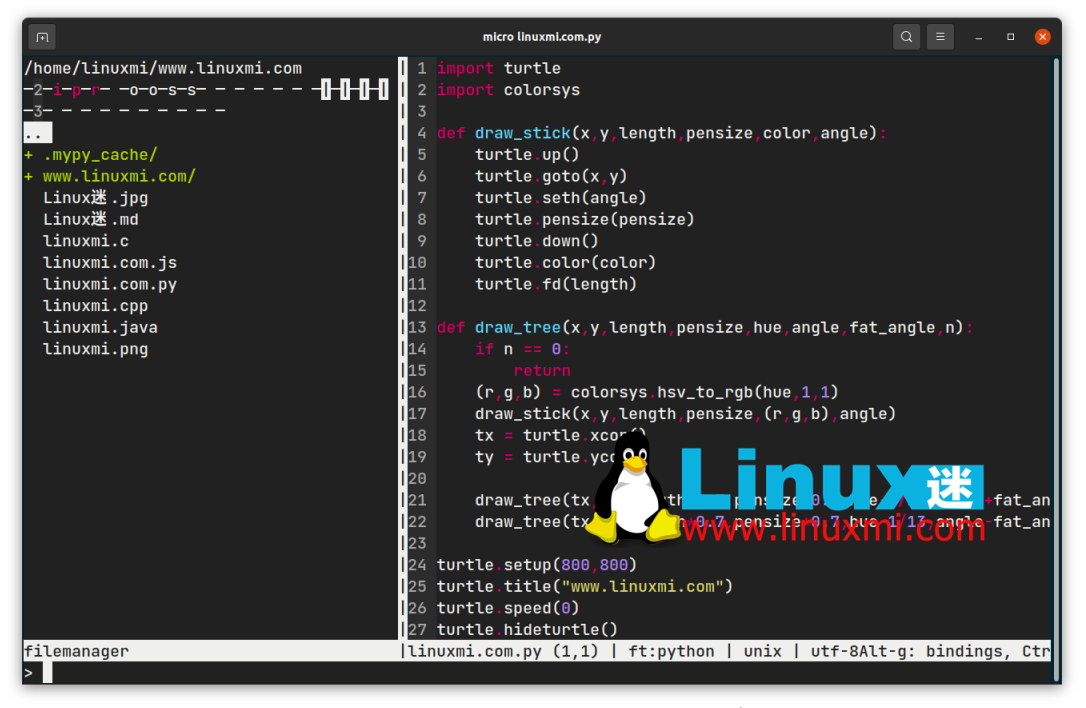
Micro 與其他編輯相比的表現如何
Micro 宣稱自己是一個現代且直觀的基於終端的文本編輯器,這是理所當然的。 Micro 相對於 Vi 或 Vim 之類的主要優勢是簡單。 Vim 不適合膽小的人,它要求您學習所有不同的模式和鍵綁定。
儘管 Vim 值得學習和掌握,但對於初學者來說可能會讓人不知所措。 Nano 相對簡單易用,但仍不如 Micro 的簡單性。以保存文件為例。使用 Nano,您需要按 Ctrl/Cmd O,這通常是在 Microsoft Word 等流行文字處理器中開啟檔案的捷徑。不是很直覺!
使用 Micro,儲存檔案就像按 Ctrl/Cmd S 一樣簡單,這是您可能已經習慣的鍵盤快速鍵。即使您從未使用過基於終端的文字編輯器,您在使用 Micro 時也會有賓至如歸的感覺。然而,這還不是全部。它有自己的一套功能,可以進一步豐富使用者體驗。
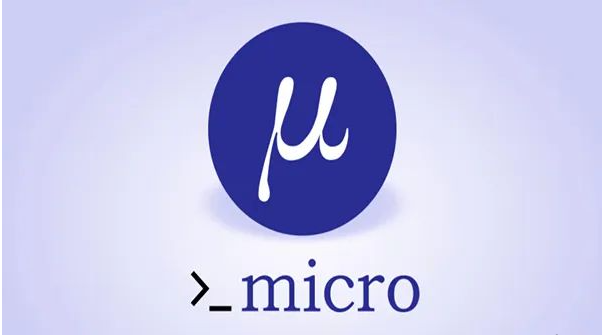
Micro 文字編輯器的特性
除了簡單易用之外,Micro 也不避諱添加一些有用的功能。讓我們詳細看看這些。
通用但可自訂的鍵綁定
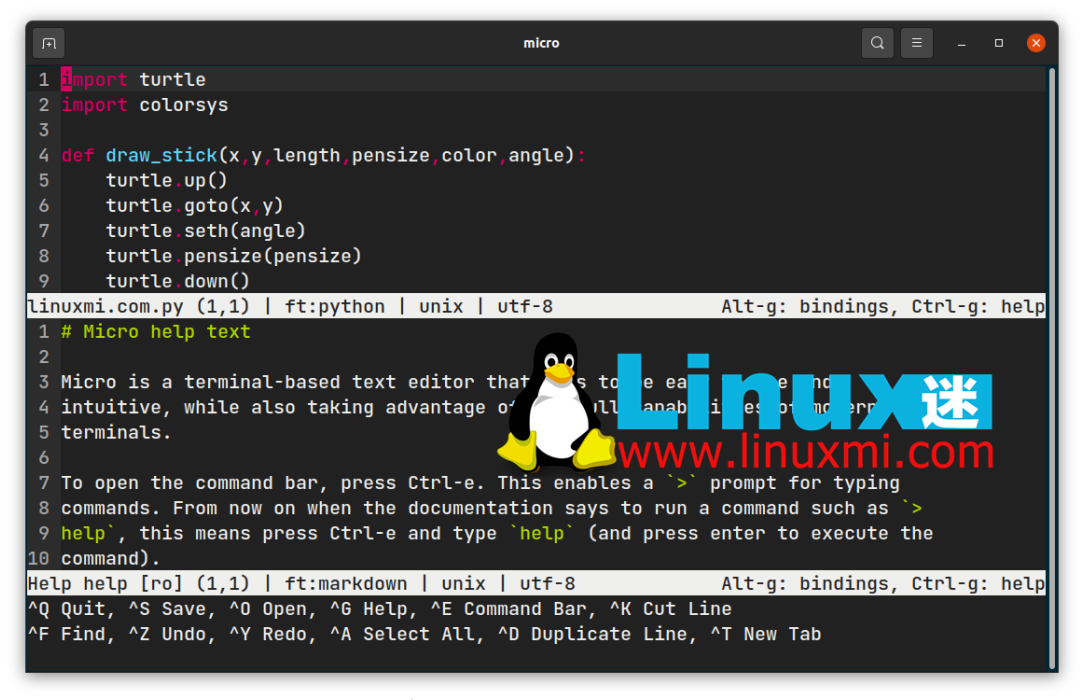
預設情況下,Micro 會附帶一些鍵綁定,類似於流行的文字處理器上的鍵綁定。但作為高級用戶,您可以根據自己的喜好自訂這些綁定,並按照您想要的方式配置它們。
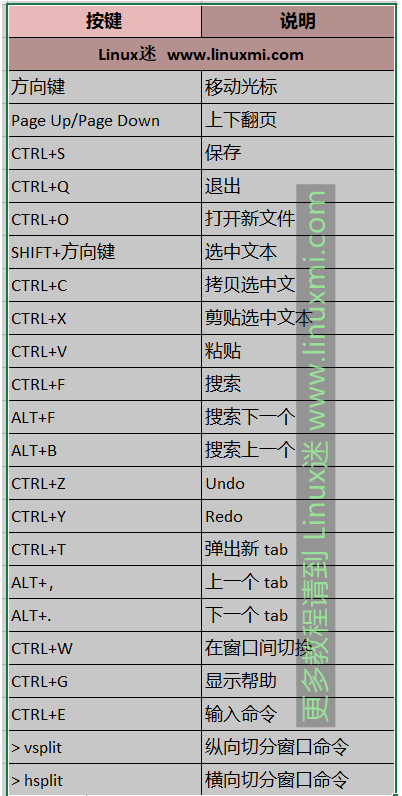
完整的滑鼠支援
#大多數命令列文字編輯器缺少的功能之一是滑鼠和觸控板支援。使用 Micro,您不必擔心。您可以單擊並拖曳選擇文本,雙擊按選擇字,三次單擊按選擇行。
顏色與語法高亮
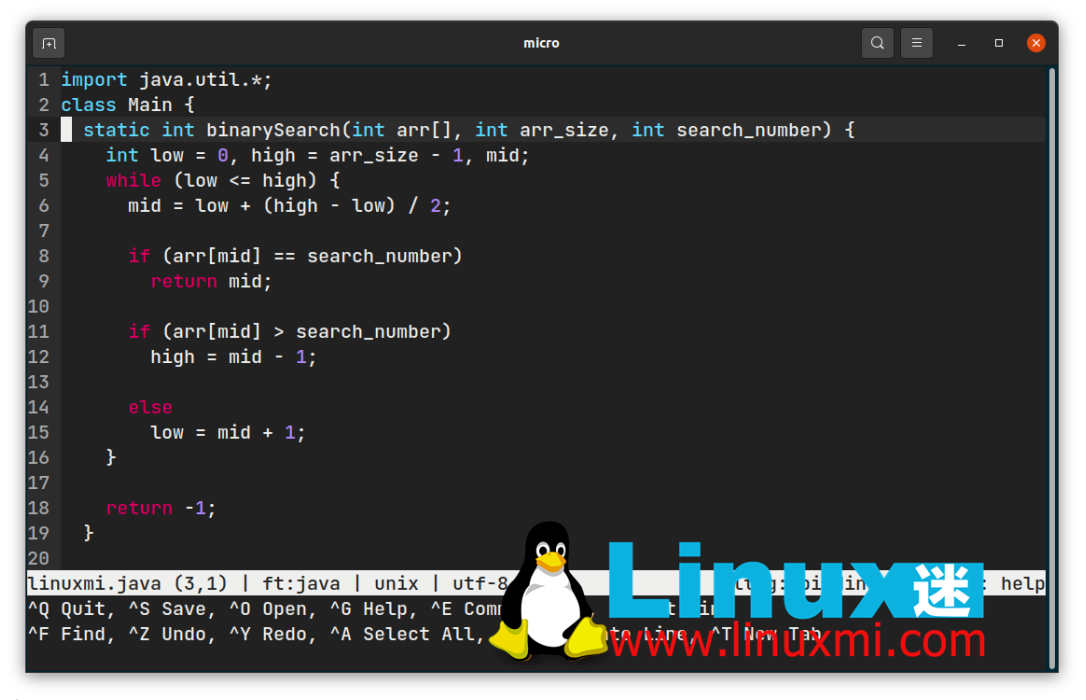
#Micro 支援超過 130 種程式語言的語法高亮顯示,包括 JavaScript、Python、C 等流行語言。除此之外,您還可以從七種可用的預設配色方案中選擇您的主題。
不喜歡現有的主題?您甚至可以製作自己的主題以與 Micro 一起使用。
多個遊標
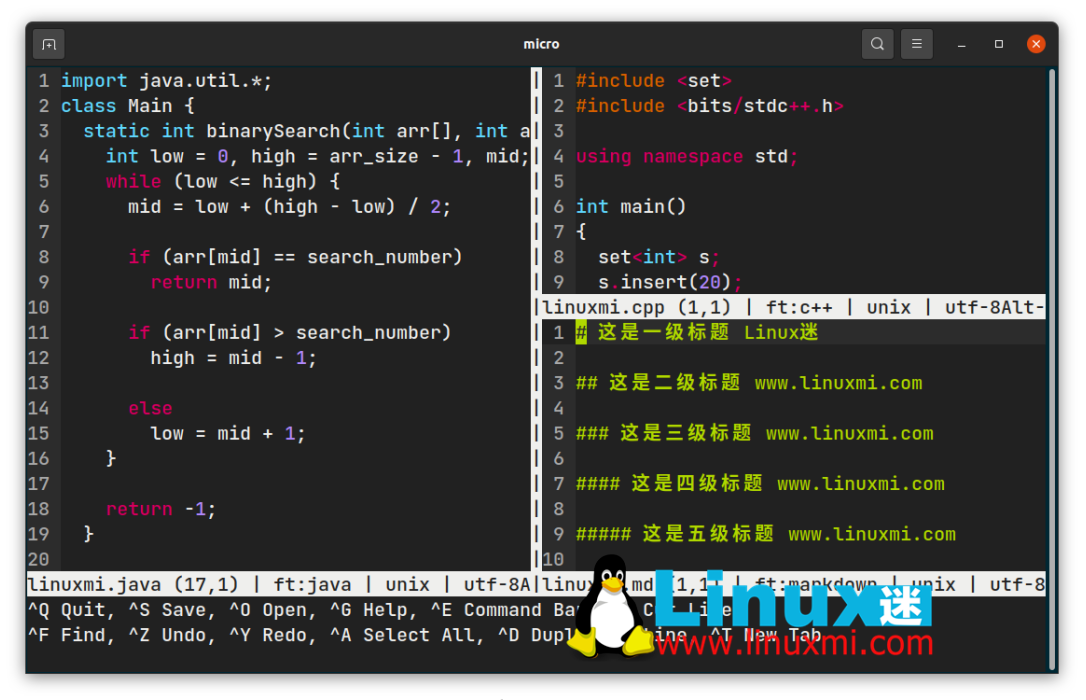
與 Sublime Text 的多遊標功能類似,您也可以使用 Micro 編輯相同單字的多個實例。此外,您可以水平和垂直拆分編輯器,以便一次查看和編輯多個文件。
專用外掛系統
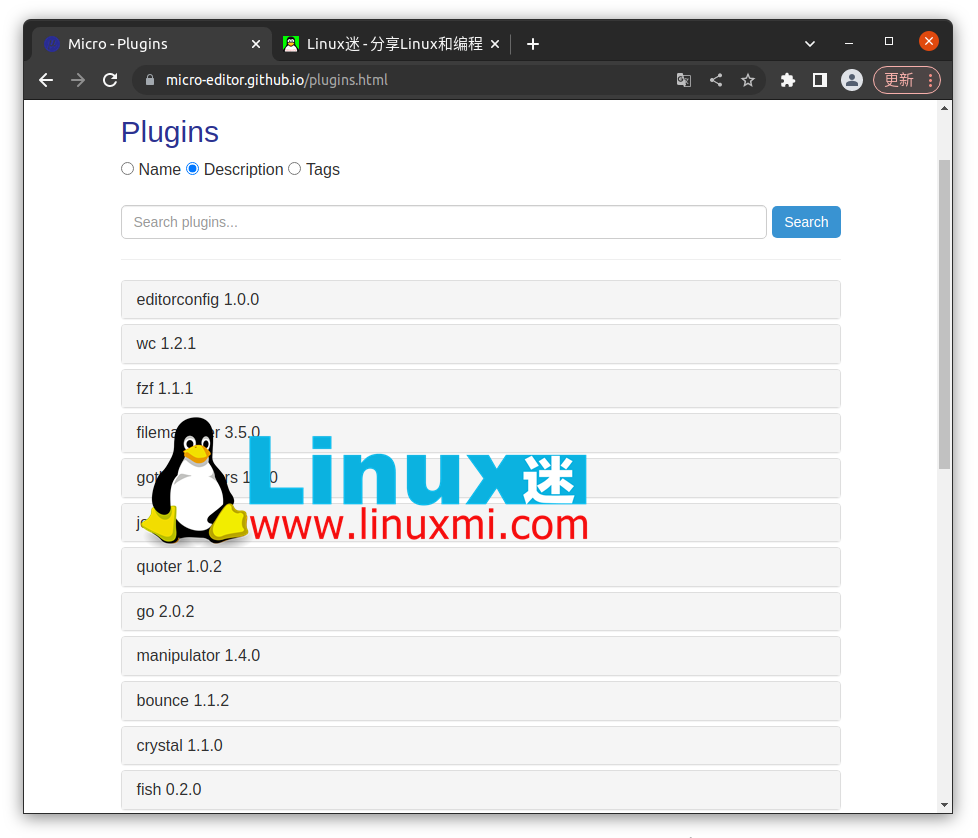
#要更進一步,您可以為 Micro 新增外掛程式並增強編輯器。您可以從Micro 文字編輯器網站的外掛頁面查看所有可用的外掛程式。它帶有六個預設插件,用於自動關閉括號和引號、檢查程式碼等。
內建終端機模擬器
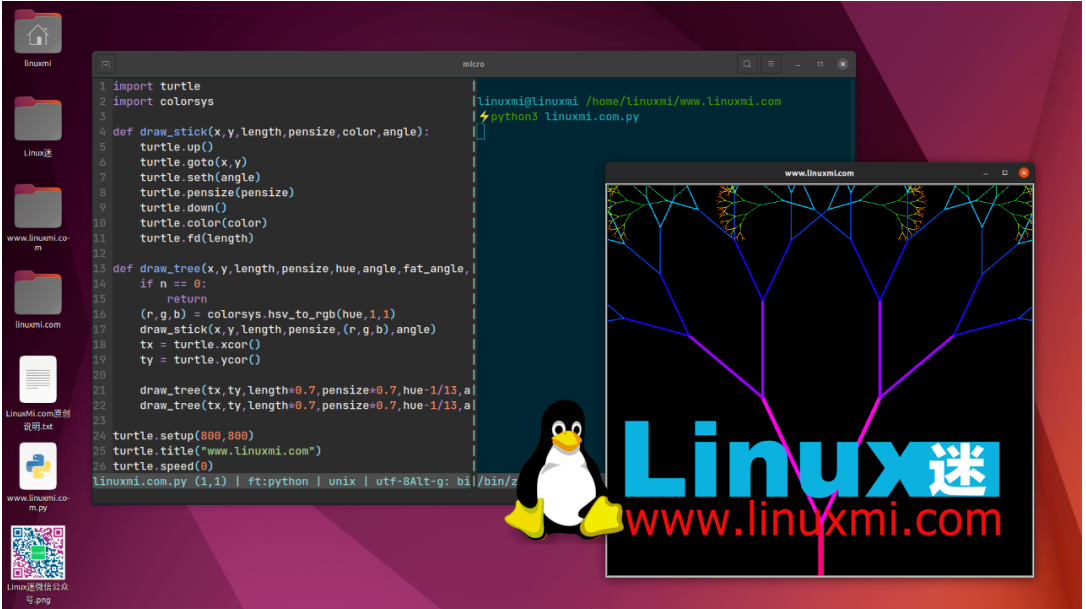
#使用 Micro,您可以在編輯器本身內執行互動式 shell。當您想要將編輯器分成兩半時,這尤其有用,一邊是程式碼,另一邊是 shell 的輸出顯示。
如何在 Linux 上安裝 Micro
#安裝 Micro 編輯器簡單明了。您可以根據您執行的 Linux 發行版選擇多種安裝方法中的任何一種。您可以使用以下方式為所有發行版下載最新的預先建置二進位檔案:
rumenz.com@rumenz.com /home/rumenz.com/www.rumenz.com.com ⚡curl https://getmic.ro | bash
對於支援 snap 套件的 Ubuntu 等發行版,您可以使用以下命令安裝 Micro 的 snap 變體:
rumenz.com@rumenz.com /home/rumenz.com/www.rumenz.com.com ⚡ snap install micro --classic
如果您不喜歡snap或curl ,您可以從發布頁面下載預先建置的DEB二進位檔案並將其安裝在基於Debian 的Linux發行版上。
要獲得剪貼簿支持,你需要安裝 xclip 和 xsel 套件。在 Ubuntu 和其他基於 Ubuntu 的 Linux 發行版中,你可以使用以下命令來安裝它:
rumenz.com@rumenz.com /home/rumenz.com/www.rumenz.com.com ⚡ sudo apt install xclip
Micro 的常见文件操作
现在您已经安装了 Micro,是时候熟悉它的使用了。为此,您可以尝试使用 Micro 创建一个新的文本文件,编辑它,找到一个词,并在完成后保存文件。要启动 Micro,请运行以下命令:
⚡ micro rumenz.txt
这将创建一个名为 rumenz的新文本文件,扩展名为TXT。要打开现有文件而不是创建新文件,你可以将命令中的rumenz.txt 替换为你需要的文件名和扩展名。
运行命令时,Micro 将使用传统的文本编辑器界面迎接您。由于您创建了一个新文件,因此该文件的内容将为空白。继续添加一两句话以熟悉界面。
您可以分别使用 Ctrl/Cmd + Z 和 Ctrl/Cmd+ Y 撤消和重做您的操作 ,就像您在文字处理器中所做的那样。要查找单词,您可以使用 Ctrl + F 快捷键。
最后,您可以使用 Ctrl/Cmd+ S 快捷方式 保存文本文件, 并使用Ctrl/Cmd+ Q 快捷方式退出 Micro。
卸载 Micro
如果 Micro 不是您想要的并且您不再需要它,您可以通过 从**/usr/bin** 目录中删除micro 可执行文件来 轻松卸载它。
sudo rm /usr/bin/micro
但是,如果您使用 snap 安装 Micro,则必须使用以下命令将其卸载:
sudo snap remove micro
在命令行上编辑不再困难
如果您因为害怕而推迟使用命令行文本编辑器,那就试试 Micro。这是一个很好的工具,可以让您熟悉终端并在使用过程中获得更高效的体验。
以上是比 Vim 更現代直覺的 Linux 文字編輯器的詳細內容。更多資訊請關注PHP中文網其他相關文章!

